时间:2022-06-22 09:31:03 作者:辰奕 来源:系统之家 1. 扫描二维码随时看资讯 2. 请使用手机浏览器访问: https://m.xitongzhijia.net/xtjc/20220622/245981.html 手机查看 评论 反馈
许多用户在使用电脑的时候都喜欢安装一些第三方软件来监控电脑的流量使用情况,其实在Windows系统中,自带了流量统计功能,下面小编就带着的大家一起看看具体怎么使用吧!

操作方法:
1、右键单击系统托盘的网络图标,选择“打开网络和Internet设置”
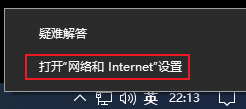
2、点击“数据使用量”
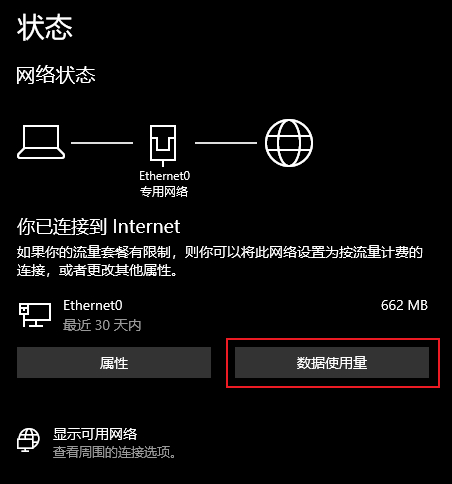
3、即可查看各个应用程序使用的数据流量
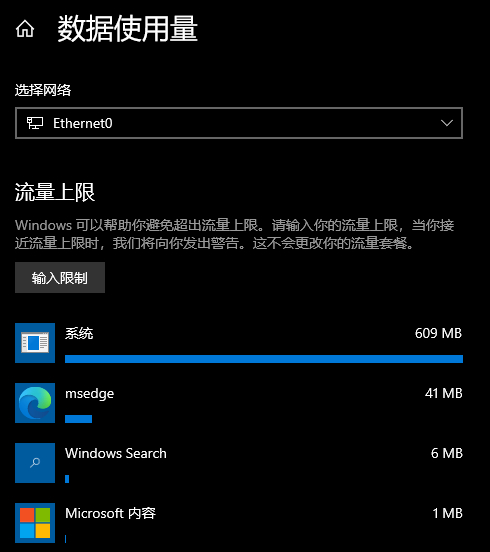
4、如果连接的网络有流量上限,需要限制使用量可以点击“输入限制”按钮

5、设置好流量限额,系统将会监控使用量并在需要的时候发出提醒。
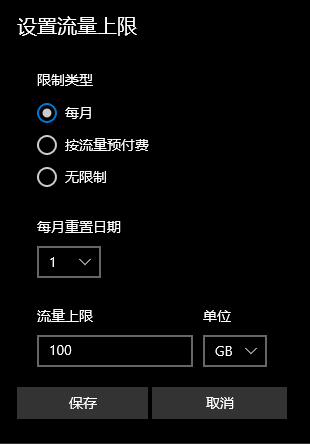
发表评论
共0条
评论就这些咯,让大家也知道你的独特见解
立即评论以上留言仅代表用户个人观点,不代表系统之家立场